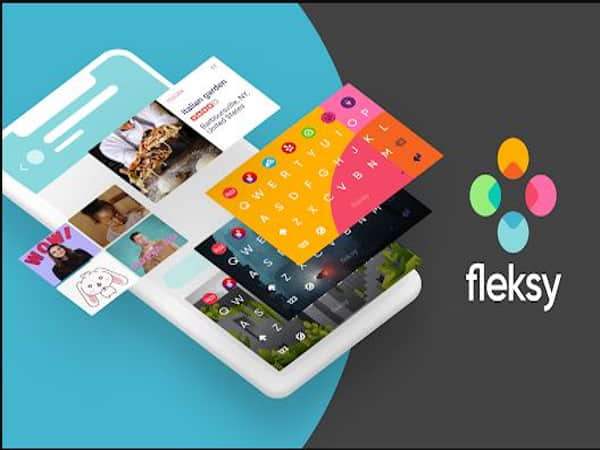Không ít người dùng rơi vào tình trạng quên mật khẩu Apple ID, khiến thiết bị bị giới hạn chức năng và không thể sử dụng nhiều tính năng quan trọng. Đừng lo lắng! Bài viết công nghệ sau sẽ hướng dẫn bạn cách lấy lại mật khẩu Apple ID nhanh, đơn giản và đảm bảo an toàn tuyệt đối.
1. Vì sao quên mật khẩu Apple ID lại gây ảnh hưởng nghiêm trọng?
Apple ID không chỉ là tài khoản thông thường – mà còn là lớp bảo mật giúp Apple bảo vệ thiết bị và dữ liệu của người dùng. Khi bạn quên mật khẩu Apple ID, bạn sẽ gặp phải nhiều vấn đề rắc rối như:
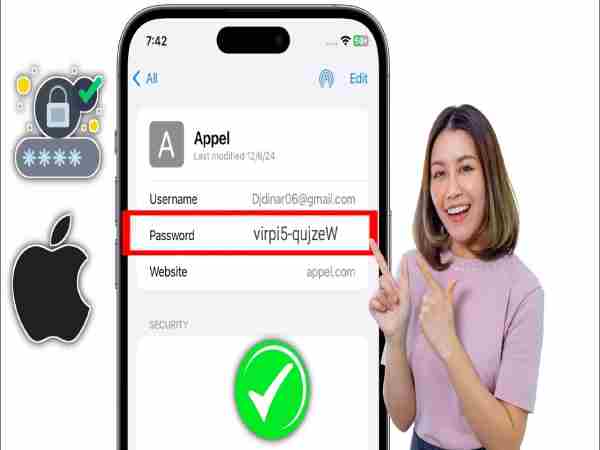
- Không thể tải ứng dụng hoặc cập nhật phần mềm từ App Store vì hệ thống yêu cầu xác thực mật khẩu.
- Không thể sao lưu hay khôi phục dữ liệu qua iCloud nếu không thể đăng nhập.
- Bị khóa kích hoạt iCloud (Activation Lock) – một tính năng bảo mật khiến kẻ xấu không thể sử dụng iPhone/iPad của bạn.
- Không thể đăng nhập iMessage, FaceTime, hoặc sử dụng các dịch vụ trả phí như Apple Music, Apple TV+.
Đó là lý do việc khôi phục lại mật khẩu Apple ID nên được thực hiện càng sớm càng tốt. Ngoài ra pin của các dòng iphone cũng là vấn đề được người dùng quan tâm hiện nay.
2. Hướng dẫn chi tiết cách khôi phục mật khẩu Apple ID
Cách khôi phục Apple ID trực tiếp trên iPhone hoặc iPad
Nếu bạn vẫn còn đăng nhập Apple ID trên thiết bị của mình, bạn có thể đặt lại mật khẩu cực kỳ nhanh chóng:
Các bước thực hiện:
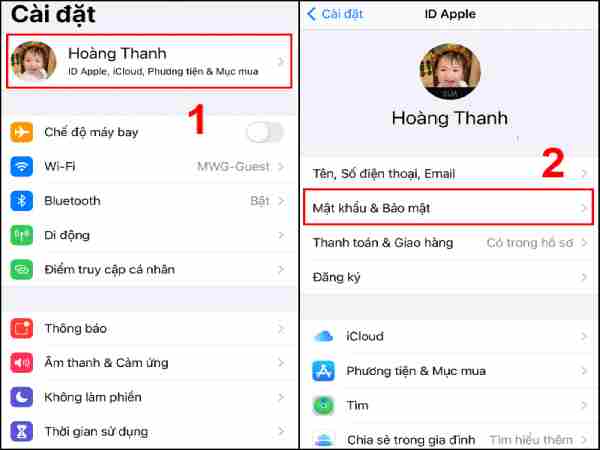
- Vào Cài đặt (Settings)
- Nhấn vào [Tên tài khoản của bạn] > Mật khẩu & Bảo mật (Password & Security)
- Chọn Thay đổi mật khẩu (Change Password)
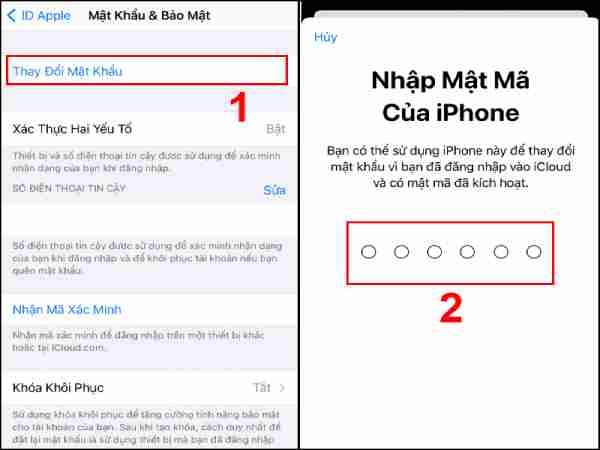
- Nhập mã khóa thiết bị (passcode) để xác minh
- Nhập mật khẩu mới và xác nhận
Cách này rất hữu ích nếu bạn quên mật khẩu nhưng vẫn đang dùng iPhone hoặc iPad cũ có đăng nhập Apple ID.
Khôi phục mật khẩu Apple ID qua trang web Apple
Nếu bạn không còn đăng nhập Apple ID trên thiết bị, hãy sử dụng trình duyệt để khôi phục:
Các bước thực hiện:
- Truy cập: https://iforgot.apple.com
- Nhập địa chỉ email Apple ID bạn đang dùng
- Làm theo các hướng dẫn để xác minh danh tính (thường là gửi mã xác thực về email phụ hoặc số điện thoại đã đăng ký)
- Sau khi xác minh thành công, bạn sẽ được yêu cầu đặt lại mật khẩu mới
Nếu bạn quên luôn địa chỉ email Apple ID, bạn có thể chọn “Tìm ID Apple” trên cùng trang để kiểm tra lại.
Dùng ứng dụng Apple Support để lấy lại mật khẩu khi quên pass apple id
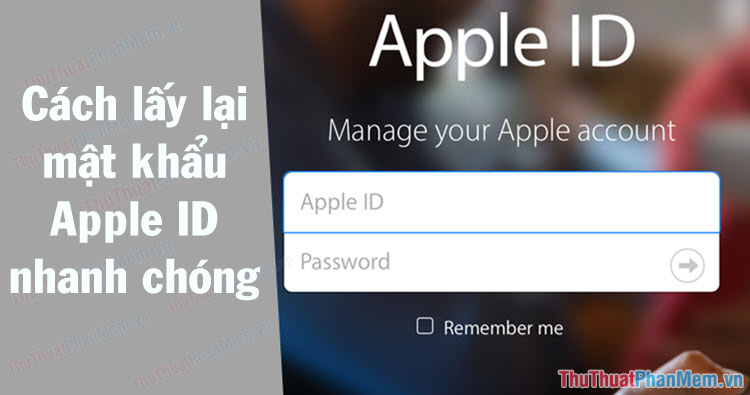
Nếu bạn không có thiết bị đang đăng nhập nhưng có thể mượn iPhone/iPad của bạn bè hoặc người thân:
Cách thực hiện:
- Trên App Store, tìm và tải ứng dụng Apple Support (Hỗ trợ của Apple)
- Mở ứng dụng, chọn mục Hỗ trợ Apple ID > Quên mật khẩu Apple ID
- Nhập địa chỉ Apple ID bạn quên mật khẩu và làm theo các hướng dẫn hiện ra
- Xác minh qua số điện thoại hoặc email đã đăng ký và đặt lại mật khẩu mới
Ứng dụng Apple Support là công cụ chính thức từ Apple, nên rất an toàn và đáng tin cậy.
3. Lưu ý khi khôi phục và đặt lại mật khẩu Apple ID
- Mật khẩu Apple ID mới cần có tối thiểu 8 ký tự, bao gồm ít nhất 1 chữ cái viết hoa, 1 chữ thường và 1 số.
- Không nên sử dụng mật khẩu giống mật khẩu cũ hoặc mật khẩu dễ đoán (ví dụ như 123456, abcdef,…).
- Sau khi khôi phục, bạn nên đăng xuất và đăng nhập lại Apple ID ở tất cả các thiết bị để đồng bộ lại tài khoản.
- Cập nhật email khôi phục và số điện thoại xác minh để phòng trường hợp quên mật khẩu lần nữa.
- Nên bật xác minh hai yếu tố (Two-Factor Authentication) để tăng cường bảo mật.
4. Mẹo giúp bạn không quên mật khẩu Apple ID trong tương lai
Việc quên mật khẩu có thể lặp lại nếu bạn không quản lý tài khoản hiệu quả. Dưới đây là một số gợi ý giúp bạn tránh điều này:
Xem thêm: Tìm cách kết nối tai nghe Bluetooth với iPhone và OPPO
Xem thêm: Hướng dẫn mua thêm dung lượng iCloud trên iPhone đơn giản
- Lưu mật khẩu vào iCloud Keychain (trình quản lý mật khẩu tích hợp sẵn của Apple) để dễ dàng truy xuất.
- Ghi chú mật khẩu ở nơi an toàn như ứng dụng ghi chú có mã hóa (ví dụ: Notes có khóa) hoặc sổ tay riêng.
- Tạo mật khẩu gắn với một quy tắc riêng dễ nhớ, chẳng hạn như tên viết tắt + ngày sinh + ký hiệu đặc biệt.
- Sử dụng ứng dụng quản lý mật khẩu như 1Password, LastPass, Bitwarden,… để quản lý toàn bộ mật khẩu an toàn, bên cạnh đó bạn cũng có thể tham khảo link khôi phục tài khoản facebook tại đây.
Hy vọng rằng với các thông tin mà chúng tôi chia sẻ trên đây thì bạn đọc đã biết quên mật khẩu apple id thì lấy lại như nào rồi nhé.